
文章插图
方法二:
1、在桌面上找到“计算机”图标 , 右键选中它 , 点击“属性”
2、在属性面板的左上角就可以找到并打开“控制面板主页”了 。
方法三:
1、点击windows图标打开“开始”菜单 。
2、在开始菜单中找到“windows系统”
3、在windows系统下就可以找到“控制面板”了 。
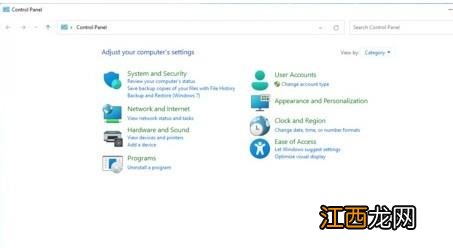
文章插图
Win11控制面板里面怎么找到系统安全?
1、首先点击任务栏中间的开始菜单 , 并点击里面的设置 。
2、然后再出来的界面中点击“更新和安全” 。
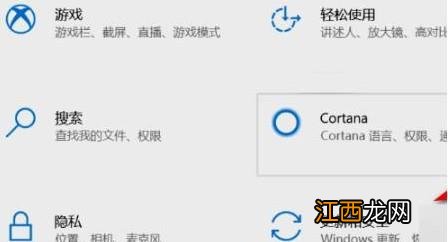
文章插图
【控制面板在哪里?Win11系统打开控制面板的方法】 3、在出现的窗口中点击“windows安全中心” 。
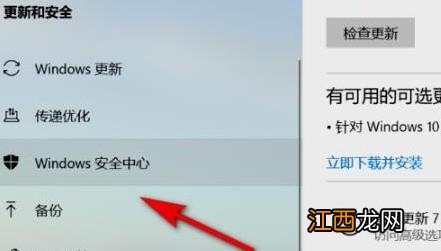
文章插图
4、并在右侧的安全中心中点击“打开windows安全中心” 。

文章插图
5、最后就可以看到进入安全中心了 。
以上介绍的内容就是关于Win11系统打开控制面板的具体操作方法 , 不知道大家学会了没有 , 如果你也遇到了这样的问题的话可以按照小编的方法自己尝试一下 , 希望可以帮助大家解决问题 , 谢谢!!!想要了解更多的Windows11技巧请关注win11系统相关内容 。
相关经验推荐
- Win11系统搜索不到打印机怎么办
- 联合国总部在哪里
- 沃尔玛和小米的区别在哪里? 小米沃尔玛最新消息
- 三味书屋在哪里
- Win11怎么更改HTTP设置?Win11更改HTTP设置方法
- Win11系统推送了吗?如何升级Win11正式版?
- Win11网速慢怎么办?Windows11解除带宽限制的教程
- Win11系统如何查看自己的版号?Win11系统查看版号的方法
- Win11系统时钟看门狗超时错误怎么办
- 正版Win11激活码领取


















